În această lecție, prima mea colecție de corecție a culorii, care arată diferitele opțiuni. Metodele de corectare sunt foarte simple, dar sper că ele vor fi interesante și utile pentru dvs.
1. Efect romantic violet-albastru:


Creați un nou strat de ajustare Culoare selectivă. Treceți prin culorile specificate și setați setările ca în capturile de ecran.
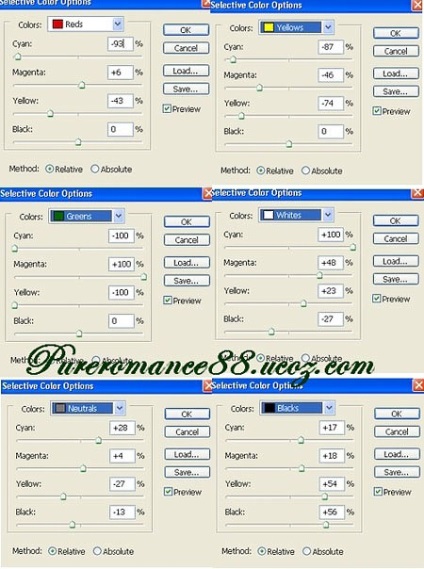

Acum creați un strat de ajustare Hue / Saturation cu aceste setări. Aici schimbăm culorile albastru, albastru și violet.
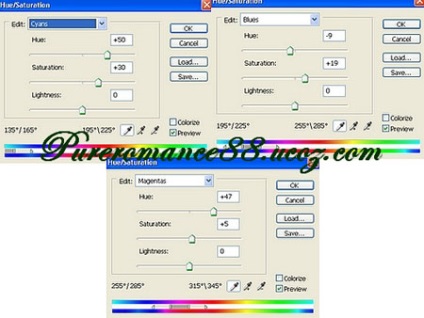

Din nou, creați un nou strat de ajustare Color selectiv și utilizați setările.
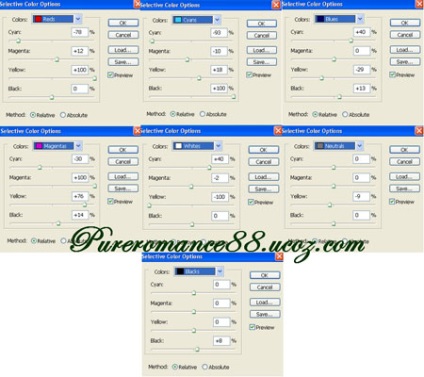
(click pe imagine pentru a mari)
Va fi așa.

Creați un nou strat gol și umpleți-l cu un gradient radial de la negru la alb.

Setați modul de amestecare pe acest strat la Soft Light, lăsați opacitatea la 100% și ștergeți fundalul din jurul modelului cu ajutorul unui Eraser moale.

Acum vom corecta culoarea și lumina de pe picioarele modelului. Crearea unui nou mod de strat de amestecare să-l, setați Hue (Nuanță), lăsați Opacity (Opacitate) 100%, și folosind o perie moale, cu culoare fab4f6 trage pe zonele care trebuie corectate.

După cum vedeți, pe șold era încă o bandă întunecată. Să corectăm asta. Din nou, un nou strat, pentru a seta modul de amestecare a stratului Soft Light (Soft Light) 100%, și, de asemenea, folosind o perie moale cu culoarea fab4f6 va corecta acest domeniu.

Acum ne vom decora puțin lucrarea. Creați un strat nou, activați instrumentul Perie de culoare albă, cu o dimensiune de 4 pixeli. Duritate (duritate) 50% și puncte de tragere. Pentru a le da o strălucire, utilizați stilul stratului Outer Glow (Outer Glow) cu următoarele setări:
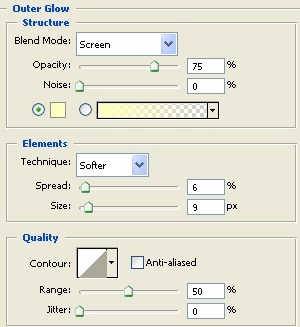
Rezultatul final al unei astfel de corecții.

2. Efect frumos de lumină roșie.


Deschideți imaginea în Photoshop și creați un nou nivel de ajustare a nivelurilor. Îl vom folosi pentru a adăuga luminozitatea.

Creați două straturi de ajustare. Canale de amestecare (mixer canal). Setările sunt afișate mai jos în capturile de ecran.
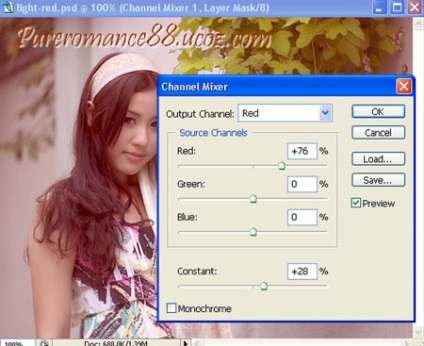
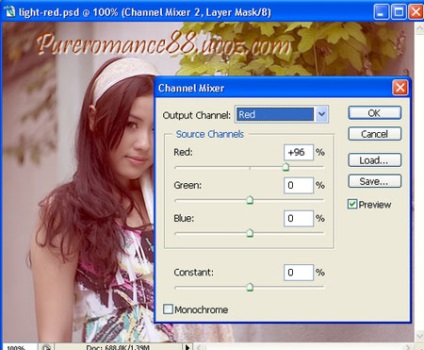
Acum creați două straturi de ajustare. Culoare selectivă.
Setările pentru primul strat:
Roșu - roșu: -60, 28,85, -13
Galben-galben: -100, 50, -51, -41
Alb-Alb: 100, 0,0, -25
Neutru - Neutrali: 6, 0, 0, 0
Pentru cel de-al doilea strat, modificați setarea - White - White: 15, 0, 0, 0
Va fi așa.

Creați un nou strat de ajustare a filtrului Photo Photo.
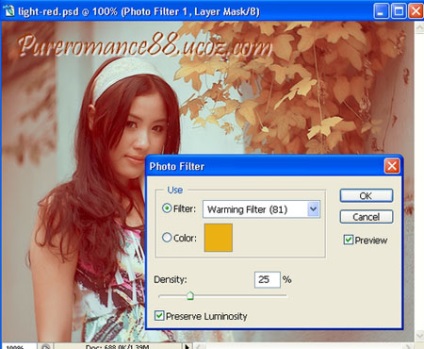
Apoi creați un nou nivel de ajustare Curves.
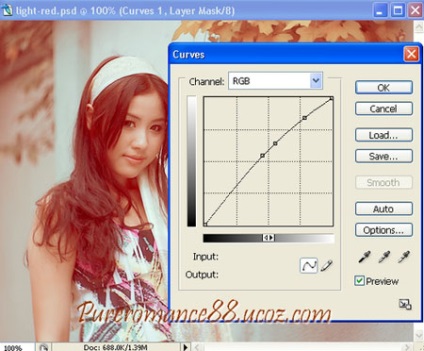
Și, din nou, creați un strat de corecție Color selectiv.
Rosu-rosu: -8, 8, 21, 0
Galben-galben: 22, -27, 23, -100
Alb-alb: 7, -15, 0, -4
Neutru neutru: 40, 0, -2, 0
Iată rezultatul după acțiunile aplicate.

Creați un nou strat de ajustare Luminozitate / contrast cu aceste setări.
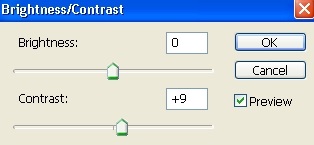

3. Efect frumos albastru.


De data aceasta, vom folosi modul color CMYK pentru a corecta imaginea.
Aproximativ Puteți schimba modul de culoare în meniul Imagine - Mod - CMYK (Image -Mode - CMYK).
Duplicați fotografia originală și schimbați modul de culoare în CMYK. Acum mergeți la meniul mixerului Image-Adjustment-Channel și reglați culoarea galbenă.
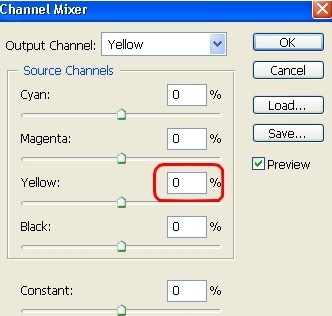
Acum modificați din nou modul de culoare, de această dată revenim la RGB.

Acum creați două straturi de ajustare. Culoare selectivă.

Setări pentru al doilea strat:
Culoare albastră: 100,0,100,0
Neutral-Neutral: -30,0,20,0
Blocuri negre: 0,10,100,100
Asta ajungem.

Dacă imaginea dvs. are un contrast ridicat, nu este necesar să reglați culorile negre și puteți sări peste acțiunea următoare.
Creați un nou strat de ajustare Luminozitate / contrast cu aceste setări. -2 / 8.
Obținem următorul rezultat.

Prin activarea straturilor de corecție a măștii, puteți corecta efectul corecției asupra părului.
Pentru a îmbunătăți culoarea pielii modelului, creați un strat de corecție pentru Mixerul de canale și setați următoarele setări:

Creați un strat nou, setați modul de amestecare pentru acest strat la Soft Light și reduceți Opacitatea acestui strat la 50%. Acum, luați o perie moale de culoare albă și procesați zona întunecată pe frunte în stânga. Apoi, creați un strat nou, setați modul de amestecare pentru acesta în Culoare și reduceți opacitatea la 30%. Acum, selectați peria moale cu culoarea fdceec și desenați zonele albăstruie pe umărul stâng.

Din traducător: Experimentați cu ajustările straturilor corective și vă urez succes într-o astfel de lecție interesantă ca Color Correction.
Add-ons:
23 670
abonați:
70 000+
Activitatea utilizatorilor:
333 263
Celelalte proiecte:
Formular de înregistrare
Înregistrare prin e-mail